|
||||||
| الكمبيوتر والتقنية تحميل برامج كمبيوتر - YouTube - برامج حماية - تصميمات - برمجة مواقع - نغمات وشعارات جوالات - إتصالات - سيارات - جديد تقنية المعلومات |
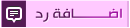 |
|
|
أدوات الموضوع |
|
||||||
| الكمبيوتر والتقنية تحميل برامج كمبيوتر - YouTube - برامج حماية - تصميمات - برمجة مواقع - نغمات وشعارات جوالات - إتصالات - سيارات - جديد تقنية المعلومات |
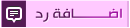 |
|
|
أدوات الموضوع |
|
|
#1 | ||
|
سفير زهرة الشرق
رقم العضوية : 2326
تاريخ التسجيل : Oct 2004
عدد المشاركات : 3,169
عدد النقاط : 10
|
طريقة عمل فورمات لجهازك الحاسوب ..
[ALIGN=CENTER]اولاً يجب توفير هذه الادوات.
الادوات : CD WIN , قرص بدء التشغيل START UP , وتعاريف الكروت من كرت الشاشة وصوت والمودم وغيرة من كروت سواء كانت CD او فلوبي دسك . طريقة انشاء القرص المرن : اذهب أولاً الى ابدأ ,,,,,,,ثم بعد ذلك لوحة التحكم ,,,,,,,, ثم بعد ذلك إضافة وإزلة برامج ,,,,,,,,ثم بعد ذلك قرص بدء التشغيل ,,,,,,,,,, من هناك انشاء القرص . (طريقه عمل فورمات (تهيئه القرص الصلب : 1- قبل عمل فورمات انسخ الملفات المهمه الخاصة بك الى درايف اخر من الموجودة لديك عادة مايكون D ... وانا انصحك بعمل الأتي (وهذي الخطوه اختياريه -- على كيفك) : أ- انسخ ملف Favorites وهو المفضلة الذي يوجد في هذا المسار C:WINDOWS وضعة في ادرايف D . ب- انسخ ملف My Documents الذي يوجد في هذا المسار C وضعة في ادرايفD . ملاحظه : بعد عمل الفورمات وتحميل وندوز قم بنسخ الملفات الموجوده في الخطوات(1_ أ-ب ) و ضعها في اماكنها الصحيحه في نفس مسار كل ملف واستبدلها بالجديده . 2- قم باعادة التشغيل وقبل اعادة التشغيل قم بوضع الفلوبي دسك المسمى start up الذي نسخناه من لوحة التحكم في محرك الاقراص المرنه ... لابد من ان يكون داخله . سوف يقرا من الدسك تلقائي من الفلوبي دسك وتظهر لك اربع خيارات وهي : 1- help 2- start computer with CD-Rom support 3- start computer without CD-Rom support 4- minimal boot أختر الخيار الثاني ملاحظه (اذا كان الوندوز عندك 98 سوف تظهر لك ثلاث خيرات اهم شي اختر (start computer with CD-Rom support ) سوف يقوم بعد ذالك بتعريف الدرايفرات عندك .... وفي الاخير يظهر هذا الامر(<:A) وقبله كلمات .... المهم من هذ الكلمات رمز cd-rom والكلمات هي كتالي Drive X:=Drive MSD001 your CD-RON is drive X حيث X = هو رمز السي دي روم اما يكون D,E,F,G,H احفظ رمز السي دي روم لانه مهم جداً سوف تتعرف على اهميتة مع الشرح . 3- نقوم الان بعمليه فورمات ..... اكتب ما بين القوسين ( :format c)لا تنسى ان تضغط على مسافة format والحرف بعد c (<:A) يعني كامل العبارة سوف تكون بهذا الشكل: (A:>format c: ) ثم اضغط انتر .... سوف تظهر هذه الرساله : WARNING , ALL DATA ON NON-REMOVABLE DISK DRIVE C: WILL BE LOST! PROCEED WITH FORMAT (Y/N وهي تعني.... ان جميع البيانات والملفات الموجوده على الهاردسك المختار سوف تحذف نهائيأ ... اذا تريد المتابعة اكتب Y ثم اضغط انتر او اذا لا تريد المتابعه اكتب N ثم انتر. اكتب Y للمتابعة واضغط انتر. سوف يبدء بالعد من 1الى 100 وسوف يتطلب عملية الفورمات وقت طويل . ملاحظه (اذا اردت ان تعمل فورمات بشكل سريع يقدر بـ 10 ثواني اكتب الامر التالي (A:>format c: /q) ولا تنسى ايضا المسافة بين format c: و /q . بعد عملية الفورمات راح تظهر هذي الرساله : volume label (11 characters , Enter for none)?name وهي تعني ..... يريد منك كتابه اسم للهاردسك .... سمه على كيفك .... حتى لو يكون اسمك ..... ثم اضغط انتر . سوف يعود بك الى (<:A) ...... وهكذا انتهينا من عملية الفورمات .....  .... الان تحميل وندوز .... .... الان تحميل وندوز .... الان نقوم بتحميل وندوز ......... بعد ظهور هذه العلامه (<:A) سوف ننتقل من محرك الاقراص المرنه او الفلوبي دسك الى السي دي روم CD-ROM او محرك الاقراص المضغوطه : قبل الانتقال لابد من وضع سي دي الوندوز (CD windows ,me or 98 or xp or 2000) في محرك الاقراص المضغوطه . ملاحظه : احنا قلنا ان start up عرف لي CD-ROM او محرك الاقراص المضغوطه اما D,E,F,G,H او اي حرف هنا تكمن اهميه الرمز اللي قلتلك في البدايه احفظه ان شاء الله تكون حافظه . راح نفترض الرمز G عشان ننتقل لازم نكتب ( :G) بعد( <:A ) ....كالاتي سوف ينتقل الى السي دي روم وتظهر هذي العلامه (<:G) باعتبار ان الوندوز الذي تريد تحميله هو وندوز 98 راح نكتب الاتي : G:>cd win98/ena.... مع مراعات المسافات. سوف ينتقل الى ملف ena داخل السي دي روم .... وهو الوندوز الأنجليزي اذا تريد العربي بدل كلمة ena الى loc . ثم اكتب setup كالاتي : d:win9xena>setup ثم اضغط انتر ..... راح تظهر ساله وهي : setup is now going to perform routine check on your system to continue , press Enter > to quit setup , press Esc .... اضغط انتر مره ثانيه . ثم يبدء بالرجوع على كل ادرايفات الموجودة بالجهاز ... اللي عندك .... اذا فيه مشكله في احد ادرايفات راح تظهر لك رساله .... اختر من ظمن الخيارات (تصليح fixed) واذا ظهرت مره اخرى اختر skip في الاخير راح تظهر هذه الرساله : scan disk checked the following drive drive C had no errors drive D had no errors وتحتها خيارين اختر (Exit) ملاحظة:اذا فيه مشاكل كثيره في الهاردسك.... كل ماعليك هو اعادة التشغل مع وضع الفلوبي دسك في الدرايف (start up) والانتقال الى G وعمل خطوات تحميل وندوز من جديد ... وبعدها ما راح تلقى مشاكل ان شاء الله . بعد اختيار خيار انهاء سوف يقوم باظهار شاشة الترحيب ...اختر )التالي) ثم ياتيك شاشه ويطلب منك اسم لمجلد الوندوز على C اختر( التالي) بعدها سوف يتم التدقيق .... وبعد التدقيق سوف يظهر لك نموذج باسم خيارات الاعداد ) ...اختر الذي يعجبك ...او اختار (تخصيص) واختر ما يحلو لك .... اختر التالي سوف يظهر لك نموذج باسم (مكونات وندوز) اختر التالي بعدها سوف تظهر لك (تعريف شبكة الاتصال) يطلب (اسم الكمبيوتر) و (مجموعة العمل) و(وصف الكمبيوتر) .....اذا كات الجهاز استخدام منزلي فاكتب في الفراغات اللي تريد .... مثلاً اسم الكمبيوتر سمه على اسمك ... ومجموعة العمل اكتب اي اسم على كيفك وايضاً وصف الكمبيوتر هل هو كومباك او اي بي ام او تجميع . ملاحظه مهمه: اذا كان الجهاز استخدام منزلي وكان هذا الجهاز موصل مع جهاز اخر في المنزل (شبكه بين جهازين او اكثر ) يعني كيبل بينهم فلا بد من وضع اسم مجموعة العمل بينه لكي تستطيع رؤية الجهاز الاخر على الشبكه) اما اذا كان الجهاز ليس استخدام منزلي اي شركة .... وهذي الشركة توجد بين اجهزتها شبكة (شبه محلية LANs-local area networks) وحيث ان هذي الشبكة مقسمة الى عددمن المجالات فلا بد من كتابة خانة (مجموعة العمل) بما يناسب موقعك لكي تستطيع رؤية اجهزة اصدقائك على المجال وايضا تستطيع الدخول الى الانترنت اذا كانت الشبكه تدعم خدمة الانترنت او اكتب المجال الرئيسي للشركه . بعد العمل بما هو مدون في الملاحظة اضغط على التالي .... سوف يأتيك (البلد/الاقليم)قم باختيار بلدك ثم التالي سيأتيك (تأسيس المنطقة الزمنيه ) اختر الزمن في دولتك ... ثم التالي ... بعد ذلك تظهر لك رسالة تطلب انشاء قرص بدء التشغيل .... اخرج الفلوبي دسك من محرك الاقراص المرنه ثم اضغط على (الغاء الامر) ... اما اذا تريد انشاء قرص بدء التشغيل فضع قرص مرن جديد في محرك الاقراص المرنه واضغط موافق . في الاخير اضغط على (أنهاء) الان انتهت مهمتك ..... الباقي الوندوز هو الي يسويه .... سوف يقوم اولاً بنسخ ملفات وندوز الى الكمبيوتر الخاص بك ... ثم يعيد التشغيل اتوماتكياً ثم يتابع التحميل ويقوم بعملية اعداد الاجهزه واية اجهزة توصيل وتشغيل موجوده ... ثم يقوم بإظهار (معلومات المستخدم) اكتب اسم الشركة اذا كنت في شركة او اسمك اذا كنت في المنزل ...ثم التالي ... ثم تظهر (الاتفاقيه) اختر (اقبل هذي الاتفاقيه) .. ثم التالي ... اكتب الرموز السريه لسيدي الوندوز المرفقة مع الاسطوانة المظغوطة ... ثم التالي ... ثم انهاء.... سوف يعيد التشغيل . الحمد لله كذا انتهينا من تحميل وندوز مع التحية للجميع[/ALIGN] |
||
|
|

|
|
|
#2 | ||
|
المراقبة العامة
رقم العضوية : 540
تاريخ التسجيل : Dec 2002
عدد المشاركات : 16,580
عدد النقاط : 10
|
اخي الفاضل حرز الله
اشكر لك شرح المفصل والقيم تحيتي |
||
|
|

|
|
|
#3 | ||
|
سفير زهرة الشرق
رقم العضوية : 2326
تاريخ التسجيل : Oct 2004
عدد المشاركات : 3,169
عدد النقاط : 10
|
[ALIGN=CENTER]الأخت الفاضلة حياة
لا شكر على واجب وان شاء الله يستفيد منها الاعضاء ومع خالص الشكر والتقدير  [/ALIGN] [/ALIGN]
|
||
|
|

|
|
|
#4 | ||
|
فخر زهرة الشرق
رقم العضوية : 2521
تاريخ التسجيل : Jan 2005
عدد المشاركات : 2,104
عدد النقاط : 10
|
[ALIGN=CENTER]أخي في الله حرز الله شكرا لك على هذا الشرح الجميل ( مع أني لم أفهم شيئ )
لالالالالالالالالالالالالالالالا أنا أمزح هههههههههههه دمت لنا [MARQUEE=RIGHT]أخوك أبو عبيدة[/MARQUEE][/ALIGN] |
||
|
|

|
|
|
#5 | ||
|
سفير زهرة الشرق
رقم العضوية : 2326
تاريخ التسجيل : Oct 2004
عدد المشاركات : 3,169
عدد النقاط : 10
|
[ALIGN=CENTER]
الأخ الفاضل أبو عبيدة بل شكرا لمرورك الطيب وانا انصحك بما انك بالعين ((روح على اي هندي واعطيه 10 دراهم وهو بفرمتلك الجهاز ))    مع خالص الشكر والتقدير  [/ALIGN] [/ALIGN]
|
||
|
|

|
|
|
#6 | ||
|
قلب الزهرة النابض دفئاً جيل الرواد
رقم العضوية : 62
تاريخ التسجيل : Jun 2002
عدد المشاركات : 19,284
عدد النقاط : 10
|
[ALIGN=CENTER]
السلام عليكم ورحمة الله وبركاته ،،، الرائـــع والمتألق أخي الغالي حرزالله ماشاء الله عليك كل يوم تفاجئنا بموضوعاتك القيمة والمفيدة والتى لا غنى عنهـــــا ما دمنا نستخدم أجهزة الحاسوب شرح وافي وكاااافي وسوف أقوم بنسخ الموضوع والعمل بموجب تلك الخطوات عند اللزووووم بارك الله مجهوداتك أخي الغاااالي  تحيتي ... حــــــازم [/ALIGN] |
||
|
|

|
|
|
#7 | ||
|
سفير زهرة الشرق
رقم العضوية : 2326
تاريخ التسجيل : Oct 2004
عدد المشاركات : 3,169
عدد النقاط : 10
|
[ALIGN=CENTER]
الأخ الفاضل حازم اشكرك جزيل الشكر لكلماتك الطيب وان شاء الله تستفيد ويستفيد كل الأعضاء من الطريقة ومع التحية[/ALIGN] |
||
|
|

|
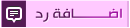 |
|
|
زهرة الشرق - الحياة الزوجية - صور وغرائب - التغذية والصحة - ديكورات منزلية - العناية بالبشرة - أزياء نسائية - كمبيوتر - أطباق ومأكولات - ريجيم ورشاقة - أسرار الحياة الزوجية - العناية بالبشرة
المواضيع والتعليقات المنشورة لا تعبر عن رأي منتديات زهرة الشرق ولا نتحمل أي مسؤولية قانونية حيال ذلك
(ويتحمل كاتبها مسؤولية النشر)